win10连接不上ftp如何修复 win10 ftp 连接不了怎么办
许多用户都会喜欢通过ftp来上传或下载传输文件,不过难免遇到各种故障,就有win10纯净版系统用户遇到ftp 连接不了的情况,这让许多用户束手无策,那么该怎么办呢,需要经过一系列的设置,现在给大家带来win10连接不上ftp的详细修复步骤。
具体步骤如下:
使用WIN+R快捷键,在弹出的窗口中输入【control】命令,打开控制面板;
或者使用WIN + pauseBreak按钮打开;
打开程序和功能;
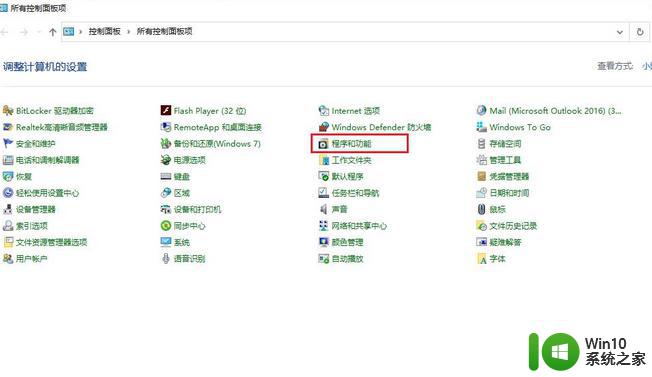
选择启动或者关闭Windows功能;
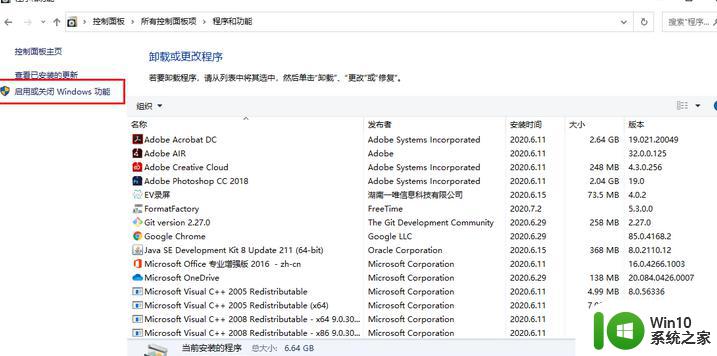
找到并勾选如下选项;
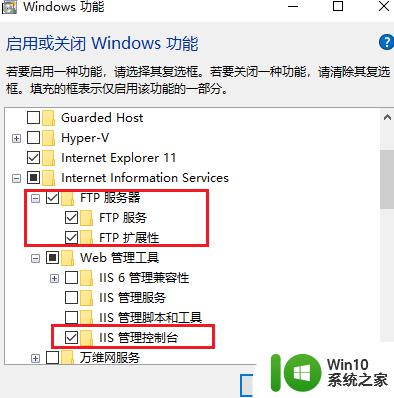
确定;
再打开控制面板;
使用WIN+R快捷键,在弹出的窗口中输入【control】命令,打开控制面板;
或者使用WIN + pauseBreak按钮打开;
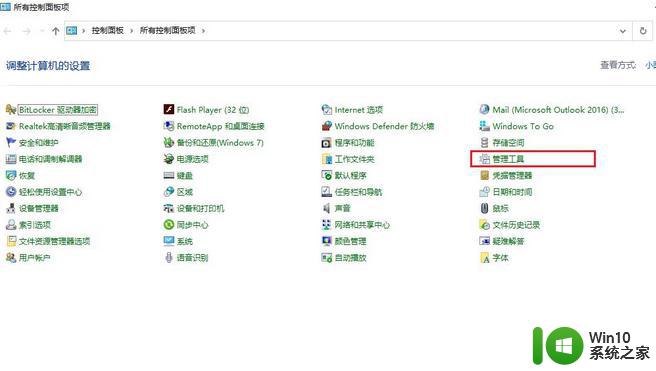
找到并打开如下选项;
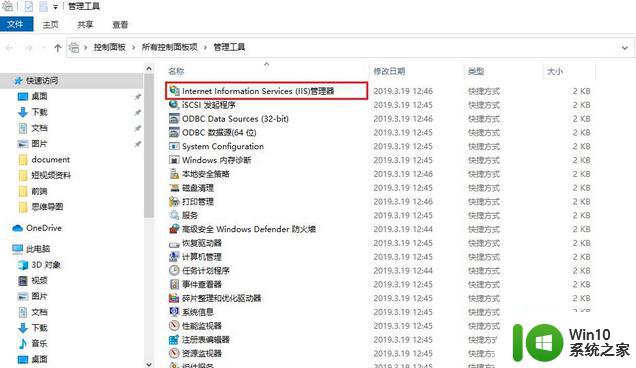
打开后,选择添加ftp站点;
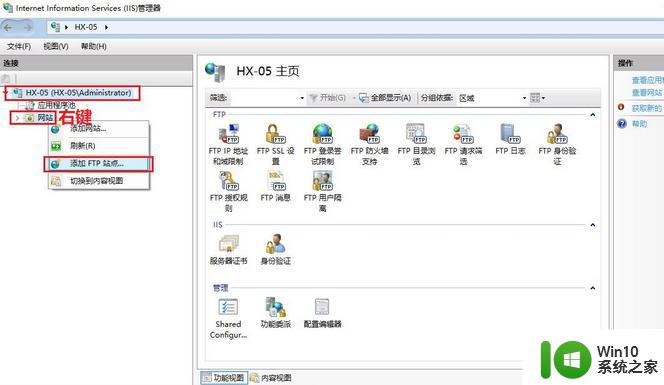
输入ftp的名称,随便取名字,并选择你想把那个文件夹作为ftp存放资料的地方,选路径;
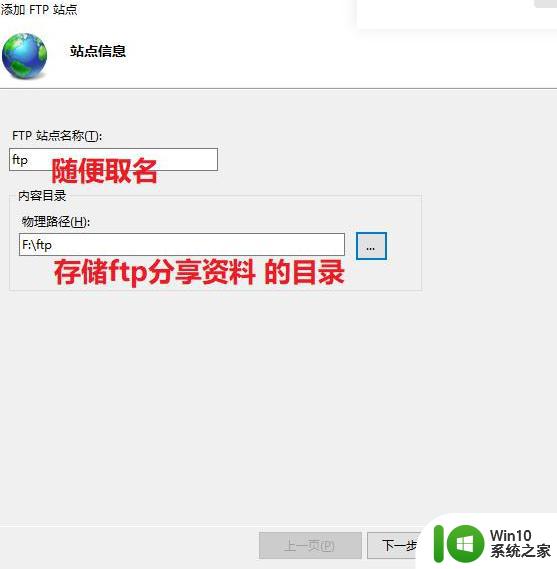
选择IP地址;
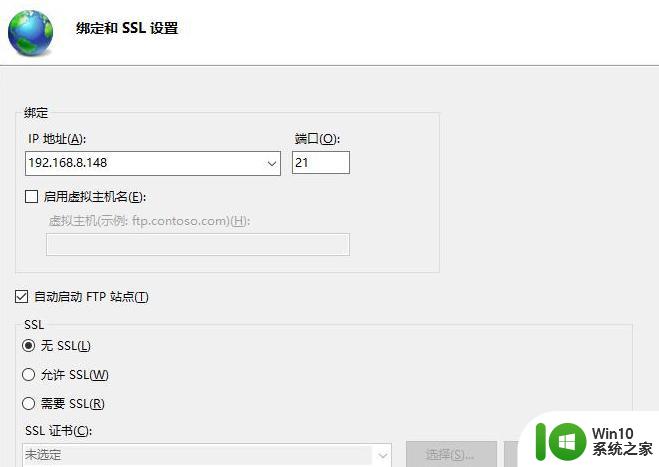
设置所有用户可访问,并且没码,如果需要密码,就chua创建一个Windows用户,然后指定这个用户就可以了,这里不展开;
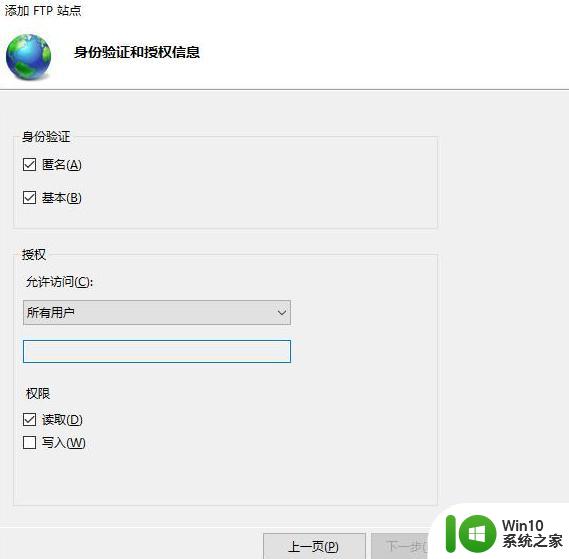
一切设置完成。
最关键的是要允许防火墙
(二)设置防火墙
回到控制面板,打开防火墙设置。
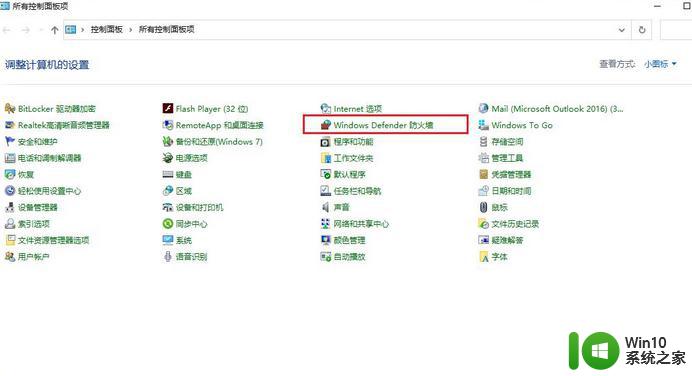
添加允许的程序。
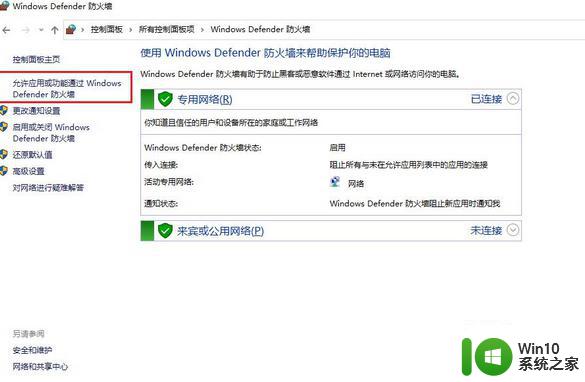
勾选ftp。
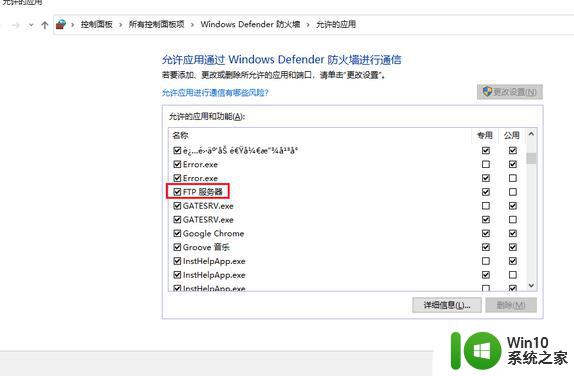
最后添加一个额外的程序。
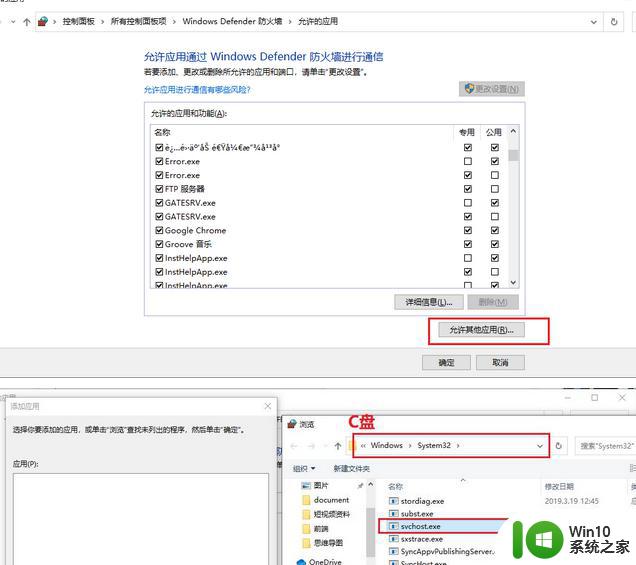
添加好如下。
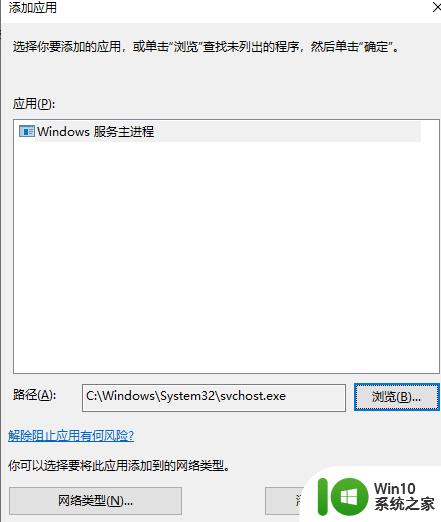
一切搞定。
上述便是win10 ftp 连接不了的详细解决方法,遇到相同情况的小伙伴们可以按照上面的方法步骤来进行解决吧,希望帮助到大家。
win10连接不上ftp如何修复 win10 ftp 连接不了怎么办相关教程
- win10电脑本地连接不见了怎么恢复 win10本地连接消失了怎么办
- win10电脑连不上网的修复方法 win10系统无法连接WiFi怎么办
- win10更新后蓝牙出问题如何修复 windows10蓝牙连接不上怎么办
- win10局域网连接不上怎么办 window10连接不到局域网怎么办
- win10ftp删除不了文件如何处理 win10 ftp删除文件失败怎么解决
- w10蓝牙鼠标连接不能用如何修复 w10蓝牙鼠标连接不上怎么办
- win10网络连接不上的解决方法 win10网络连不上怎么办
- win10连接airpods老是端口怎么办 AirPods频繁断开win10连接如何修复
- win10 ftp连接失败怎么办 win10无法访问ftp服务器的解决方法
- win10连接不上wifi怎么办 win10无法连接wifi的解决方法
- win10网络连接不上的解决方法 win10无法连接WiFi怎么办
- 教你快速连接win10以太网的方法 win10以太网连接不上怎么办
- 蜘蛛侠:暗影之网win10无法运行解决方法 蜘蛛侠暗影之网win10闪退解决方法
- win10玩只狼:影逝二度游戏卡顿什么原因 win10玩只狼:影逝二度游戏卡顿的处理方法 win10只狼影逝二度游戏卡顿解决方法
- 《极品飞车13:变速》win10无法启动解决方法 极品飞车13变速win10闪退解决方法
- win10桌面图标设置没有权限访问如何处理 Win10桌面图标权限访问被拒绝怎么办
win10系统教程推荐
- 1 蜘蛛侠:暗影之网win10无法运行解决方法 蜘蛛侠暗影之网win10闪退解决方法
- 2 win10桌面图标设置没有权限访问如何处理 Win10桌面图标权限访问被拒绝怎么办
- 3 win10关闭个人信息收集的最佳方法 如何在win10中关闭个人信息收集
- 4 英雄联盟win10无法初始化图像设备怎么办 英雄联盟win10启动黑屏怎么解决
- 5 win10需要来自system权限才能删除解决方法 Win10删除文件需要管理员权限解决方法
- 6 win10电脑查看激活密码的快捷方法 win10电脑激活密码查看方法
- 7 win10平板模式怎么切换电脑模式快捷键 win10平板模式如何切换至电脑模式
- 8 win10 usb无法识别鼠标无法操作如何修复 Win10 USB接口无法识别鼠标怎么办
- 9 笔记本电脑win10更新后开机黑屏很久才有画面如何修复 win10更新后笔记本电脑开机黑屏怎么办
- 10 电脑w10设备管理器里没有蓝牙怎么办 电脑w10蓝牙设备管理器找不到
win10系统推荐
- 1 番茄家园ghost win10 32位官方最新版下载v2023.12
- 2 萝卜家园ghost win10 32位安装稳定版下载v2023.12
- 3 电脑公司ghost win10 64位专业免激活版v2023.12
- 4 番茄家园ghost win10 32位旗舰破解版v2023.12
- 5 索尼笔记本ghost win10 64位原版正式版v2023.12
- 6 系统之家ghost win10 64位u盘家庭版v2023.12
- 7 电脑公司ghost win10 64位官方破解版v2023.12
- 8 系统之家windows10 64位原版安装版v2023.12
- 9 深度技术ghost win10 64位极速稳定版v2023.12
- 10 雨林木风ghost win10 64位专业旗舰版v2023.12